Hur fixar jag servern som stötte på ett fel i Google Drive?
Vi kommer att tillhandahålla information om hur man åtgärdar "The Server Encountered An Error" som Google Drive-användare stöter på när de försöker ladda upp en fil.

Google Drive-användare, när de vill ladda upp en fil, stöter på felet "Servern har stött på ett fel" och kan inte ladda upp filer. Om du står inför ett sådant problem kan du hitta en lösning genom att följa förslagen nedan.
- Vad är servern påträffade ett fel i Google Drive?
- Hur man åtgärdar servern påträffade ett fel i Google Drive
Vad är servern påträffade ett fel i Google Drive?
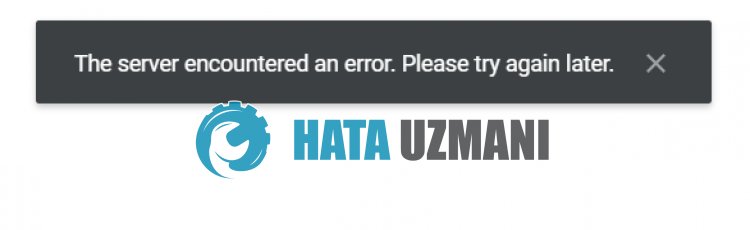
Google Drive-felet "servern påträffade ett fel" uppstår som ett resultat av att servern servas eller kraschar.
Dessutom kan problem med applikationens cache orsakaolika fel som detta.
För detta kommer vi att försöka lösa problemet genom att ge dig några förslag.
Hur man åtgärdar servern som stötte på ett fel i Google Drive
1-) Kontrollera server
Underhållsarbete eller kraschproblem på servern kan orsakaolika fel som detta.
Därför måste vi kontrollera Google Drive-servrarna.
För detta kan du kontrollera servern från Twitter eller UpDownRadar genom att gå till länkarna som vi lämnar nedan.
Kontrollera Google Drive Server från DownDetector
Kontrollera Google Drive Server på Twitter
Om det finns något underhållsarbete eller kraschar på servern måste du vänta på att det åtgärdas.
2-) Rensa Google Drive Cache
Filer i Google Drive-appens tillfälliga cacheminne kan vara problematiska eller felaktigt uppladdade.
För att lösa det här problemet kan vi eliminera problemet genom att rensa webbläsarens cacheminne.
- Öppna först Google Drive-sidan. Klicka för att komma åt webbplatsen.
- Högerklicka på sidan vi nådde och tryck på "Inspektera".
- Klicka på "Ansökan" i panelen som öppnas.
- Klicka sedan på "Lagring" till vänster.
- Efter denna process rullar du ned i panelen till höger och klickar på knappen "Rensa webbplatsdata".
När du har utfört åtgärden kan du kontrollera om problemet kvarstår genom att uppdatera sidan.
Om du loggar in på Google Drive via mobilen;
- Kör webbläsaren Google Chrome.
- Klicka på de tre prickarna uppe till höger eller längst ner till höger. (Varierar för Android- och iPhone-enheter)
- Klicka på alternativet "Historik" på skärmen som öppnas.
- Klicka sedan på "Rensa webbinformation" och rensa historiken och cacheminnet.
När rengöringsprocessen är klar kan du kontrollera genom att gå till Google Drive-webbplatsen.
3-) Inaktivera plugins
Jag föreslår att du inaktiverar alla aktiva plugins i din webbläsare.
Detta beror på att vissa plugins kan förhindra att algoritmen fungerar.
För detta, inaktivera alla aktiva plugins i din webbläsare och uppdatera sidan för att kontrollera om problemet kvarstår.
4-) Logga in från en annan webbläsare
Om ingen av dessa procedurer är en lösning för dig kan du äntligen kontrollera om Google Drive-webbplatsen fungerar från en annan webbläsare.








![Hur åtgärdar jag YouTube-serverfelet [400]?](https://www.hatauzmani.com/uploads/images/202403/image_380x226_65f1745c66570.jpg)










